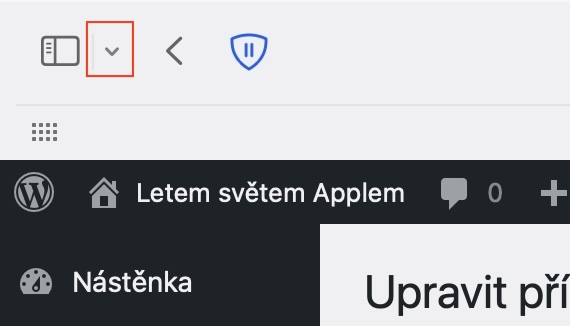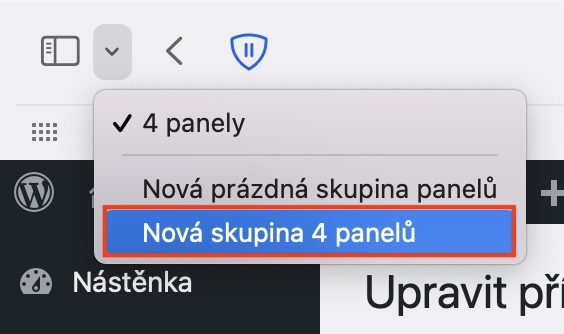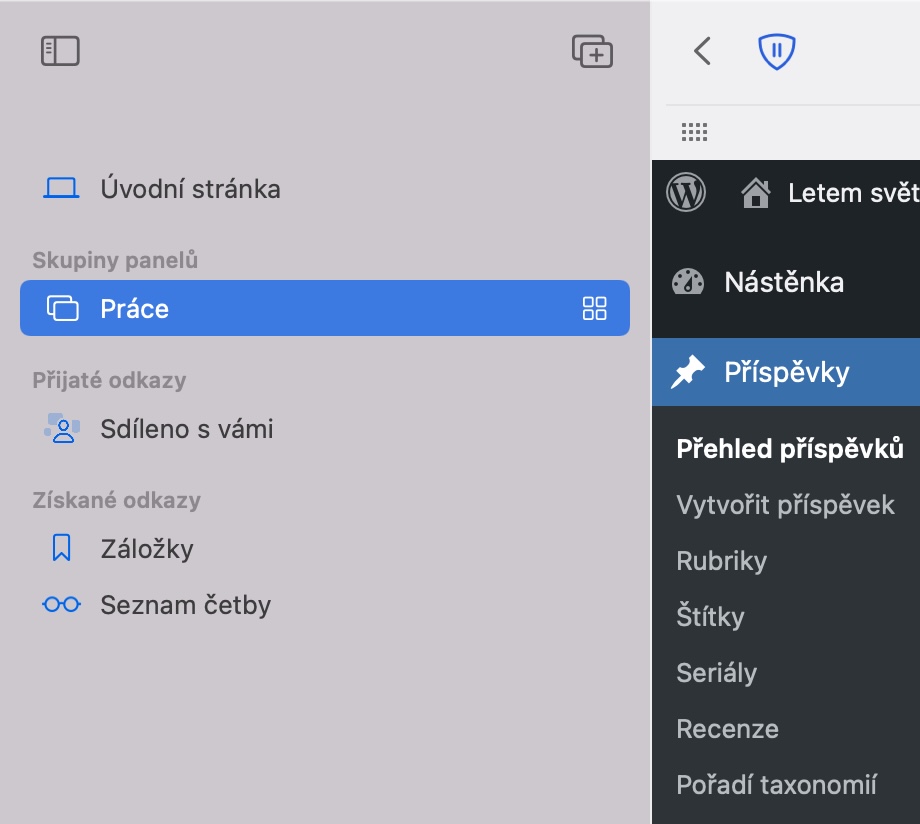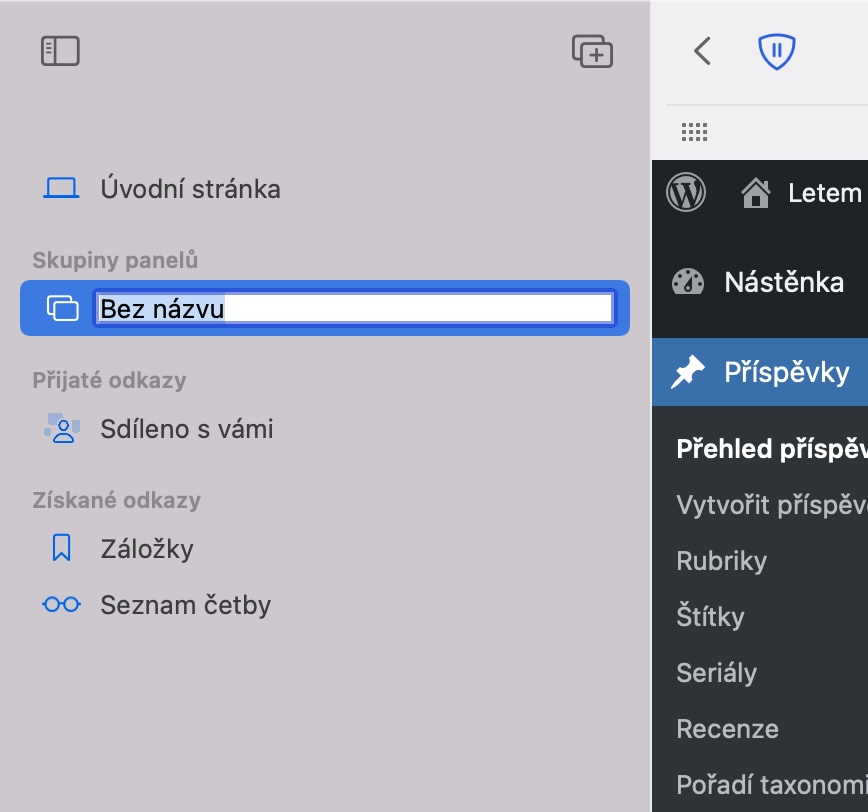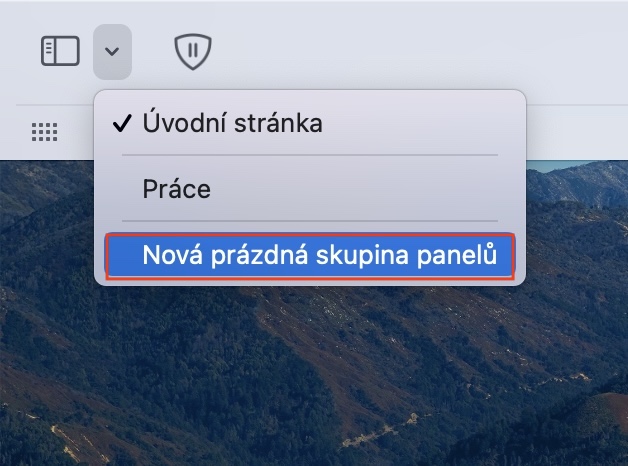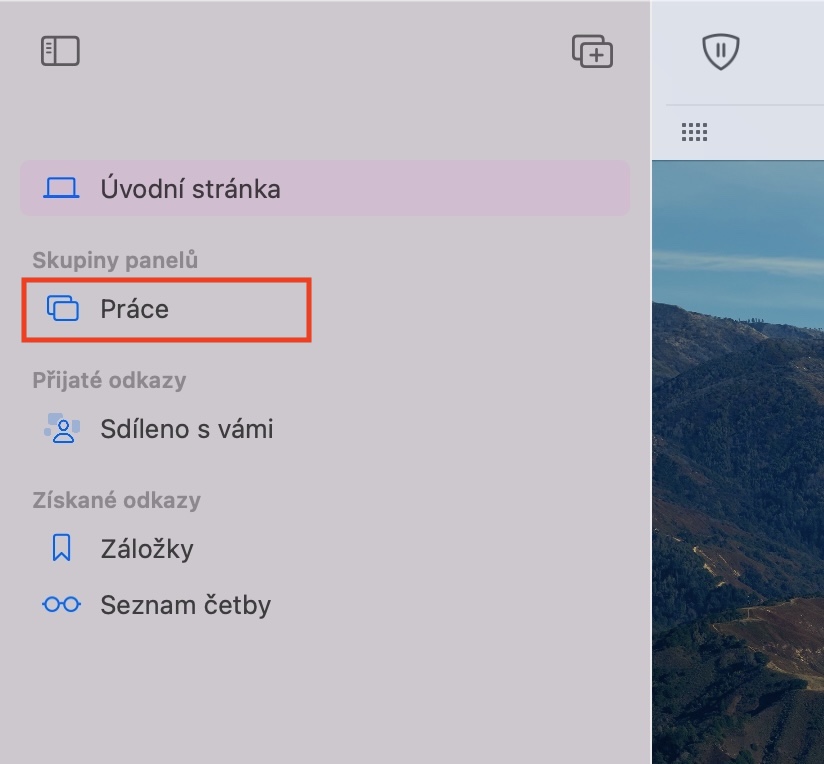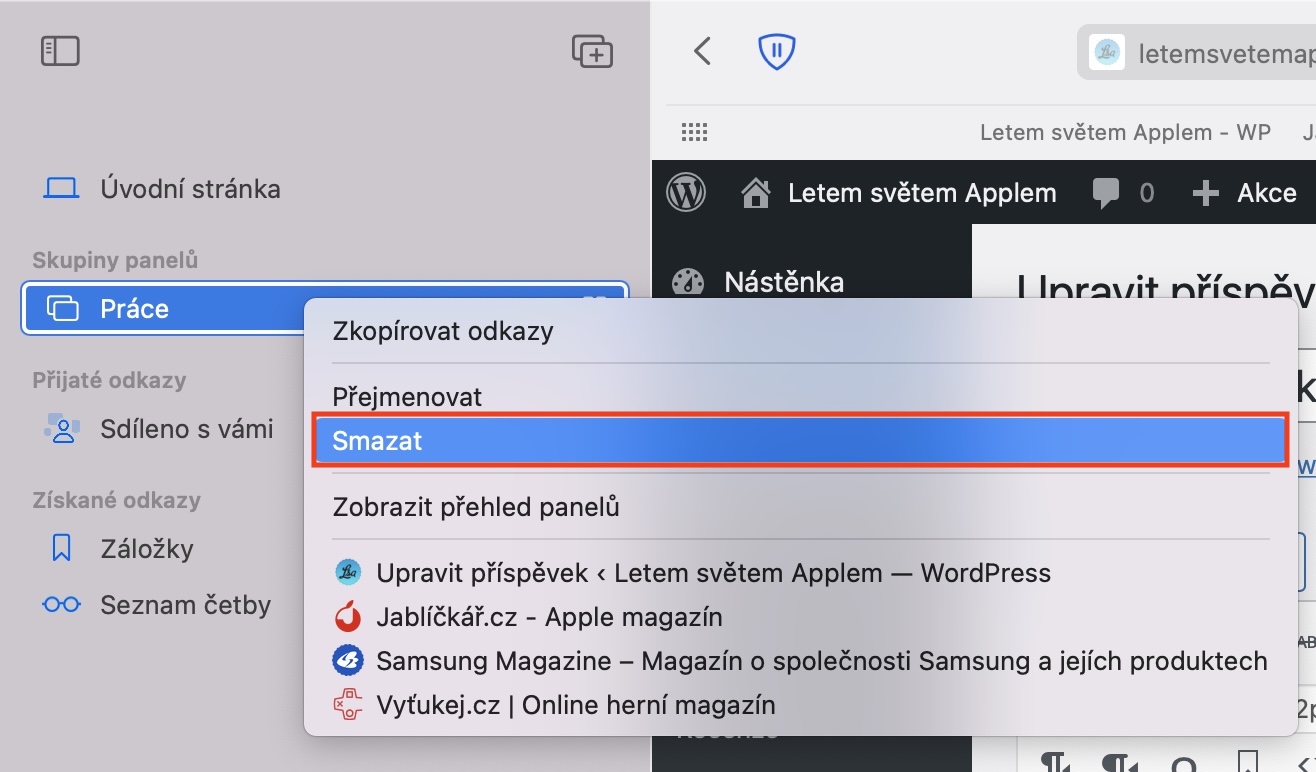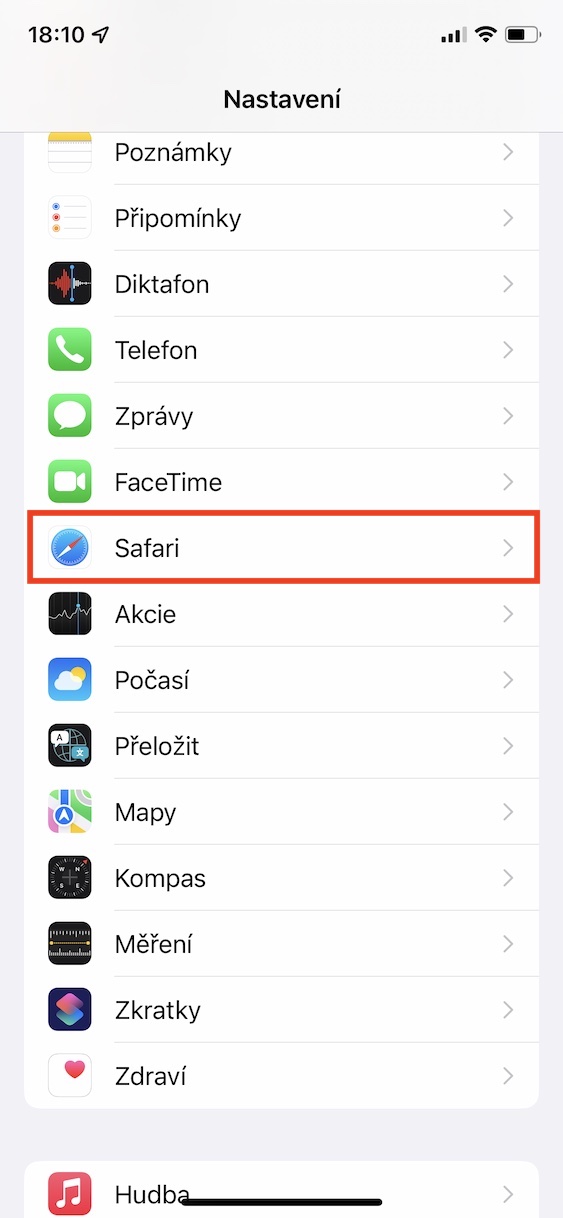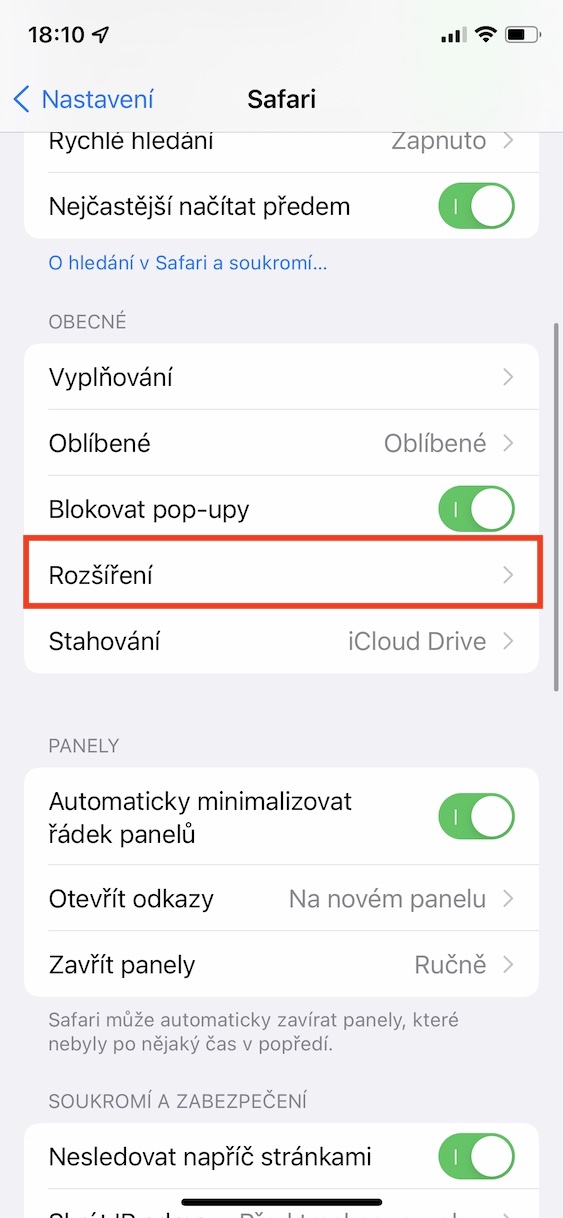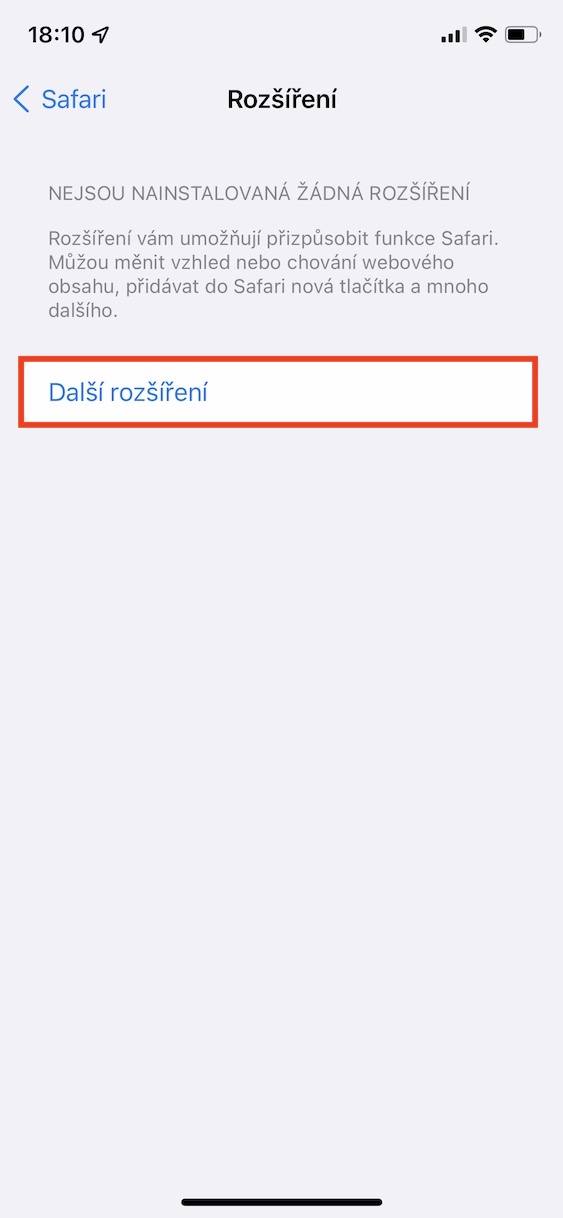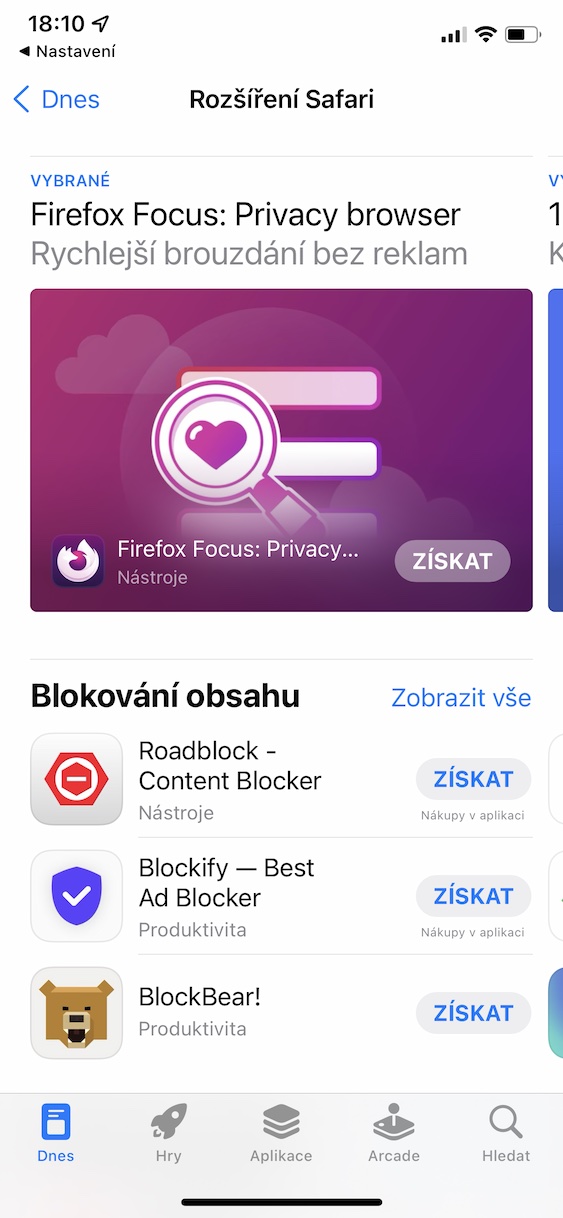လက်ရှိတွင်၊ Apple ၏ အလုပ်ရုံဆွေးနွေးပွဲမှ လည်ပတ်မှုစနစ်အသစ်များကို မိတ်ဆက်ခဲ့သည်မှာ တစ်လခွဲကြာခဲ့ပြီဖြစ်ပြီး၊ ဆိုလိုသည်မှာ ကျွန်ုပ်တို့သည် အများသူငှာ ဗားရှင်းများထွက်ရှိရန် စောင့်ဆိုင်းရမည့်ကာလတစ်ဝက်နီးပါးရှိနေပြီဖြစ်သည်။ ထို့ကြောင့်၊ iOS နှင့် iPadOS 15၊ macOS 12 Monterey၊ watchOS 8 နှင့် tvOS 15 တို့သည် လက်ရှိတွင် developer နှင့် public beta များတွင်သာ ရနိုင်ပါသည်။ ဤ beta ဗားရှင်းများကို တပ်ဆင်ခြင်းသည် မခက်ခဲသော်လည်း၊ ၎င်းတို့တွင် အမျိုးမျိုးသော အမှားအယွင်းများ ရှိနိုင်သည်၊ ၎င်းသည် စက်ပစ္စည်းကို ချွတ်ယွင်းသွားစေနိုင်ကြောင်း ဖော်ပြရန်လိုအပ်ပါသည်။ စနစ်များအပြင် Apple မှ Safari ၏ ဗားရှင်းအသစ်၊ အထူးနံပါတ် 15 ကိုလည်း ထုတ်ပေးခဲ့သည်။ ဤနေရာတွင်လည်း အမှန်တကယ်ရရှိနိုင်သော လုပ်ဆောင်ချက်အသစ်များစွာရှိပြီး ဤဆောင်းပါးတွင် စိတ်ဝင်စားစရာအကောင်းဆုံး 5 ခုကို လေ့လာကြည့်ပါမည်။ သူတို့ကို။ တည့်တည့်သွားကြည့်ရအောင်။
အဲဒါဖြစ်နိုင်တယ်။ မင်းကို စိတ်ဝင်စားတယ်။
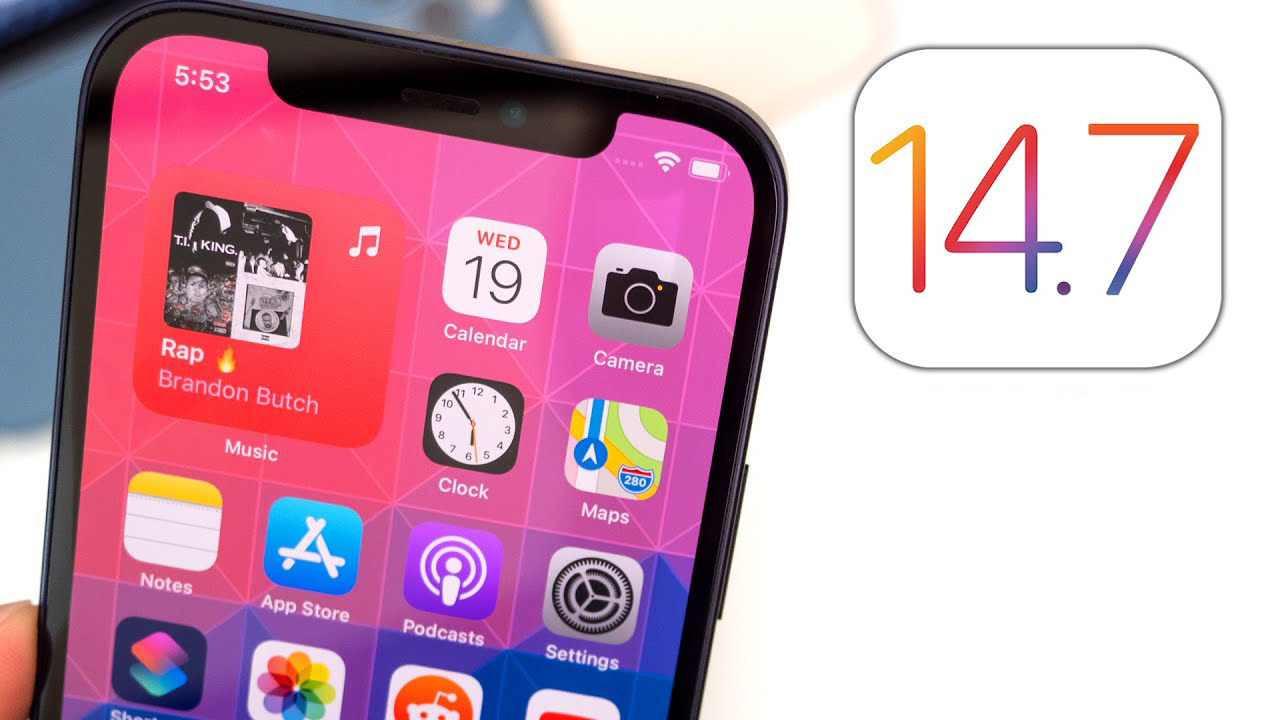
ပြားအုပ်စုများ
iPhone၊ iPad နှင့် Mac နှစ်ခုလုံးတွင်၊ Safari တွင် အကန့်အုပ်စုများကို ယခုဖန်တီးနိုင်ပါပြီ။ သင်အလွယ်တကူပြောင်းနိုင်သော ဤအုပ်စုများအတွင်း၊ တစ်နည်းနည်းနှင့် ဆက်စပ်နေသည့် ကွဲပြားသော အကန့်များ ဖွင့်ထားနိုင်သည်။ အဲဒါကို လက်တွေ့မှာ တိုက်ရိုက်ရှင်းပြနိုင်တာ အကောင်းဆုံးပါ။ ဥပမာအားဖြင့် သင်သည် ဖျော်ဖြေရေးအကန့်များကို အလုပ်အကန့်များနှင့် အလွယ်တကူ ခွဲခြားနိုင်စေရန် အကန့်အုပ်စုများကို အသုံးပြုနိုင်သည်။ ထို့ကြောင့် သင်သည် အိမ်တွင်ရှိနေပါက၊ သင်သည် "အိမ်" အကန့်များကို တစ်အုပ်စုတွင်ဖွင့်နိုင်ပြီး အခြားအုပ်စုရှိ အလုပ်များကိုပါ လုပ်ဆောင်နိုင်ပါသည်။ ဆိုလိုသည်မှာ အိမ်မှ အလုပ်သို့ ပြန်လာပြီးနောက်၊ သင်သည် အလုပ်အကန့်များရှိသော အဖွဲ့ထံသို့ နှိပ်လိုက်ရုံဖြင့် အိမ်အကန့်များအားလုံးကို ပိတ်ရန် မလိုတော့ပါ။ ထို့အပြင်၊ အကန့်အဖွဲ့များအားလုံးသည် သင့်စက်ပစ္စည်းများအားလုံးတွင် တစ်ပြိုင်တည်းစင့်ခ်လုပ်၍ အဆင်ပြေနိုင်သည်။
iPhone တွင် လက်ဟန်များ
သင့် iPhone တွင် iOS 15 ကို ထည့်သွင်းထားပြီးဖြစ်ပါက သို့မဟုတ် Apple ဖုန်းမှ Safari အသစ်၏ ဖန်သားပြင်ဓာတ်ပုံများကို သင်တွေ့မြင်ရပါက လိပ်စာဘားသည် စခရင်၏ထိပ်မှအောက်ခြေသို့ ရွေ့သွားသည်ကို သတိပြုမိပေမည်။ ၎င်းသည် မကြာသေးမီနှစ်များအတွင်း iPhone အတွက် Safari တွင် အကြီးမားဆုံး ဒီဇိုင်းဆန်းသစ်မှုတစ်ခုဖြစ်သည်။ Apple သည် iOS တွင် Safari ကို လက်တစ်ဖက်တည်းဖြင့် ထိန်းချုပ်နိုင်စေရန် အဓိကအားဖြင့် ဤပြောင်းလဲမှုကို ပြုလုပ်ရန် ဆုံးဖြတ်ခဲ့သည်။ ဤပြောင်းလဲမှုနှင့်အတူ Safari ၏ ထိန်းချုပ်မှုပုံစံတွင် အပြောင်းအလဲတစ်ခု ထွက်ပေါ်လာသည်။ မတူညီသော ခလုတ်များကို နှိပ်ရမည့်အစား လက်ဟန်ခြေဟန်များကို ယခုအသုံးပြုနိုင်ပါပြီ။ ဥပမာအားဖြင့်၊ သင်သည် လိပ်စာဘားပေါ်တွင် ဘယ် သို့မဟုတ် ညာသို့ ပွတ်ဆွဲပါက ဖွင့်ထားသော အကန့်များကြားတွင် ရွှေ့နိုင်သည်။ စာမျက်နှာကို ပြန်လည်ဆန်းသစ်ရန် ရွေးချယ်မှုများကို သင်ဖွင့်ရန် မလိုအပ်ပါ၊ ၎င်းအစား အောက်သို့ ပွတ်ဆွဲရုံဖြင့် ဖွင့်ထားသော အကန့်များ၏ ခြုံငုံသုံးသပ်ချက်ကို အပေါ်သို့ ပွတ်ဆွဲခြင်းဖြင့် ကြည့်ရှုနိုင်ပါသည်။
အဲဒါဖြစ်နိုင်တယ်။ မင်းကို စိတ်ဝင်စားတယ်။
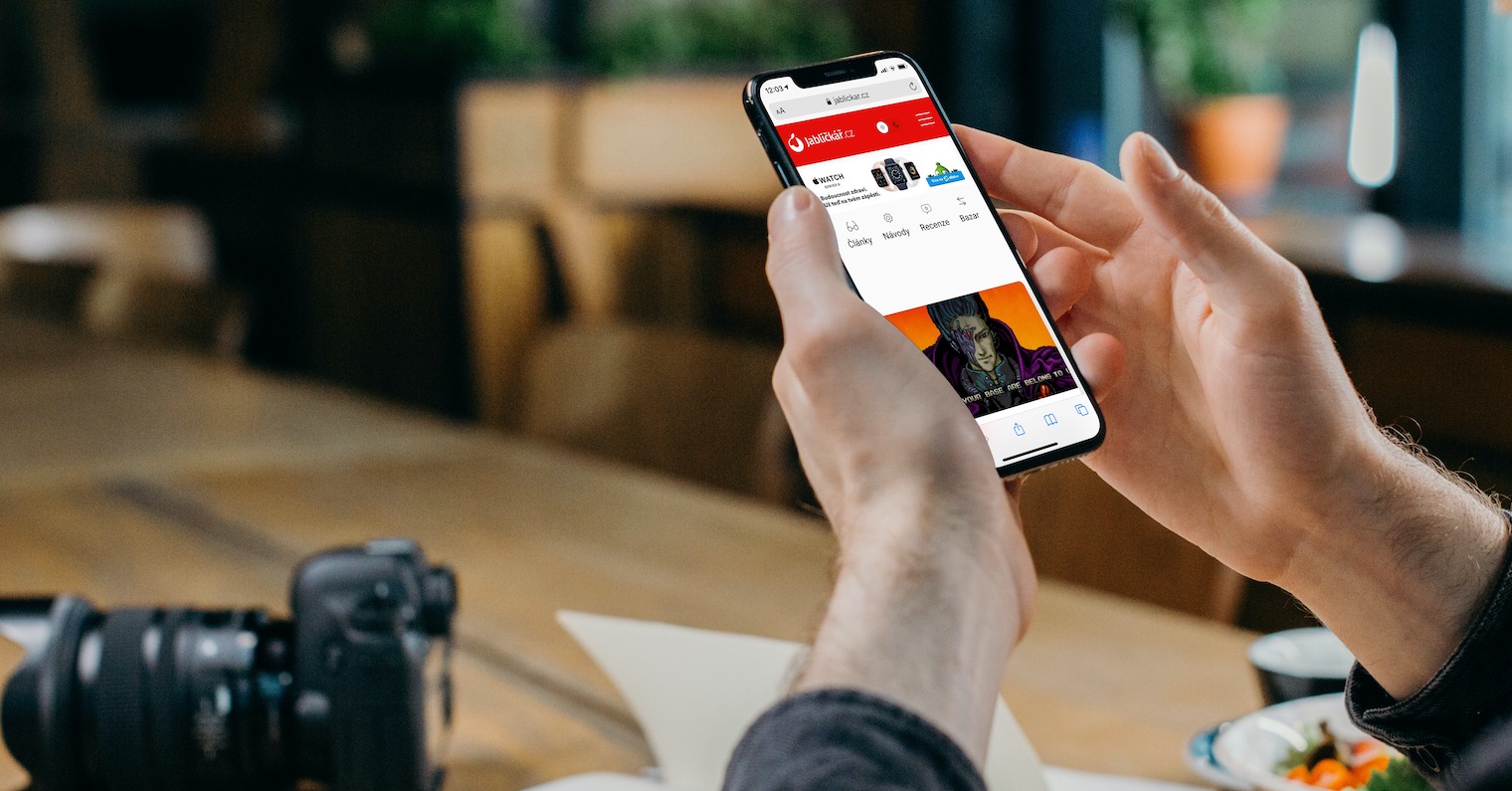
ပင်မမျက်နှာပြင်
အကယ်၍ သင်သည် iPhone (သို့မဟုတ် iPad) အပြင် Mac သို့မဟုတ် MacBook ကိုလည်း ပိုင်ဆိုင်ထားပါက macOS 11 Big Sur ရောက်ရှိလာပြီး Safari တွင် သိသာထင်ရှားသောပြောင်းလဲမှုများကို သင်သေချာပေါက် သတိပြုမိပြီဖြစ်သည်။ အထူးသဖြင့်၊ Safari မှပေးသောအစိတ်အပိုင်းတစ်ခုချင်းစီ၏ပြသမှုနှင့်အစီအစဥ်များနှင့်အတူကျွန်ုပ်တို့၏ကိုယ်ပိုင်နောက်ခံကိုလက်ရှိတွင်ကျွန်ုပ်တို့၏ကိုယ်ပိုင်နောက်ခံကိုသတ်မှတ်နိုင်သည့်စတင်စခရင်ကိုပြန်လည်ဒီဇိုင်းဆွဲထားသည်။ ဥပမာအားဖြင့်၊ အကြိုက်ဆုံး သို့မဟုတ် မကြာခဏ ဝင်ကြည့်ဖူးသည့် အကန့်များပါသည့် အရာတစ်ခုအပြင် ကိုယ်ရေးကိုယ်တာ အစီရင်ခံစာ၊ Siri အကြံပြုချက်များ၊ iCloud တွင် ဖွင့်ထားသည့် အကန့်များ၊ စာဖတ်ခြင်းစာရင်းနှင့် အခြားအရာများစွာပါရှိသည်။ သတင်းကောင်းကတော့ iOS 15 (နှင့် iPadOS 15 ကိုလည်း) နဲ့ စိတ်ကြိုက်ပြင်ဆင်နိုင်တဲ့ ဒီ splash screen ကို iPhone နဲ့ iPad မှာလည်း ရောက်ရှိလာတော့မှာ ဖြစ်ပါတယ်။ ၎င်းကိုပြသရန်၊ ဖွင့်ထားသောအကန့်များ၏ခြုံငုံသုံးသပ်ချက်ရှိ + အိုင်ကွန်ကိုနှိပ်ပါ။ splash မျက်နှာပြင်တွင် အပြောင်းအလဲများပြုလုပ်ရန်၊ ဤနေရာတွင် အောက်ကိုဆင်းပြီး တည်းဖြတ်ပါ ကိုနှိပ်ပါ။
iOS အတွက် တိုးချဲ့မှု
macOS တွင်ကဲ့သို့ပင်၊ ဥပမာအားဖြင့် ကြော်ငြာများကို ပိတ်ဆို့ရန်၊ အကြောင်းအရာများကို စီမံရန်၊ မှန်ကန်သောသဒ္ဒါ၊ စသည်တို့ကို iOS ရှိ Safari တွင် တိုးချဲ့မှုများကို ဒေါင်းလုဒ်လုပ်နိုင်ပါသည်။ သင့် iPhone တွင် extension တစ်ခုကို ဒေါင်းလုဒ်လုပ်လိုပါက၊ ၎င်းကို App Store တွင် တိုက်ရိုက်ပြုလုပ်ရပါမည်။ သင်သည် သက်ဆိုင်ရာ အက်ပ်လီကေးရှင်းကို သင် တိုးချဲ့မှုကို ရယူနိုင်သည်။ သတင်းကောင်းမှာ Safari 15 ဖြင့် ဤ extension များအားလုံးကို Safari တွင် ရရှိနိုင်ပါသည်။ ထို့အပြင်၊ Apple မှ macOS အတွက် ရှိပြီးသား extension များကို မလိုအပ်ဘဲ မလိုအပ်ဘဲ အလွယ်တကူ အလွယ်တကူ သယ်ဆောင်သွားနိုင်မည်ဖြစ်ကြောင်း developer များအတွက် သတင်းကောင်းတစ်ခုဖြစ်သည်။ ထိုသို့သောအသုံးပြုသူများအတွက်၊ ဆိုလိုသည်မှာ ၎င်းတို့သည် Mac တွင်ကဲ့သို့ iPhone သို့မဟုတ် iPad ရှိ Safari တွင် အလားတူ extension များကို သုံးနိုင်မည်ဖြစ်သည်။ တစ်ချိန်တည်းမှာပင်၊ iOS နှင့် iPadOS အတွက် extension များ သိသိသာသာ တိုးလာမည်ဟု မျှော်လင့်နိုင်သည်။ တိုးချဲ့မှုများကို ဆက်တင်များ -> Safari -> တိုးချဲ့မှုများတွင် စီမံခန့်ခွဲနိုင်သည်။
ဒီဇိုင်းကို ပြန်လည်ပြင်ဆင်ထားသည်။
iPhone တွင် Safari တွင် အသစ်ရရှိနိုင်သည့် အမူအယာအသစ်များကို တွဲကြည့်သောအခါ Safari 15 တွင် လုံးဝပြန်လည်ပြင်ဆင်ထားသည့် ဒီဇိုင်းကိုလည်း ကျွန်ုပ်တို့ မမေ့သင့်ပါ။ macOS ၏တစ်စိတ်တစ်ပိုင်းအနေဖြင့်၊ ထိပ်တန်းအကန့်များ၏ "ရိုးရှင်းသော" အမျိုးအစားတစ်ခုရှိသည်။ အထူးသဖြင့်၊ Apple သည် လိပ်စာဘား၏ အနေအထားကို ရွေ့လျားပြောင်းလဲနေသောကြောင့် အတန်းအား panels နှင့် address bar တို့ကို တစ်ခုတည်းအဖြစ် ပေါင်းစပ်ရန် ဆုံးဖြတ်ခဲ့သည်။ ဒါပေမယ့် နောက်ပိုင်းမှာ ထွက်ပေါ်ခဲ့တဲ့အတိုင်း၊ လူတိုင်းက ဒီအပြောင်းအလဲကို မကြိုက်ကြတာကြောင့် Apple ဟာ လိုင်းနှစ်လိုင်းပုံစံဟောင်းကို ပြန်ပြနိုင်တာကြောင့် တတိယ developer beta ဗားရှင်းမှာ ရွေးချယ်မှုတစ်ခု ရှိလာခဲ့ပါတယ်။ iPhone တွင်၊ လိပ်စာဘားကို စခရင်အောက်ခြေသို့ ရွှေ့လိုက်ပြီး အဖွင့်အကန့်များအားလုံးကို ပြသထားသည့် မျက်နှာပြင်ကိုလည်း ဒီဇိုင်းပြန်ပြင်ထားသည်။